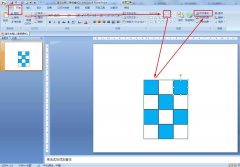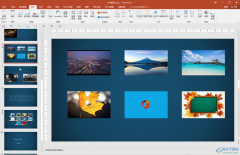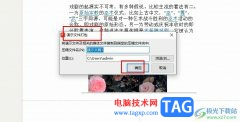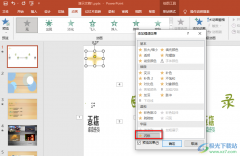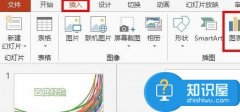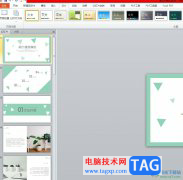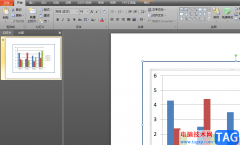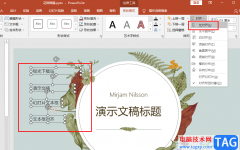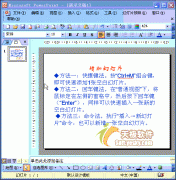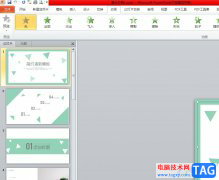PPT是一款功能十分丰富的演示文稿编辑程序,在这款程序中,我们不仅可以给幻灯片添加图表、图片以及文字内容,还可以给幻灯片中的内容设置各种动画效果,让幻灯片的呈现形式更加丰富。在编辑幻灯片的动画效果的过程中,有的小伙伴可能还需要给内容添加运动轨迹,PPT中自带各种形状的运动轨迹,不过我们也可以点击“自定义路径”选项,绘制自己需要的运动轨迹。有的小伙伴可能不清楚具体的操作方法,接下来小编就来和大家分享一下PPT绘制运动轨迹的方法。
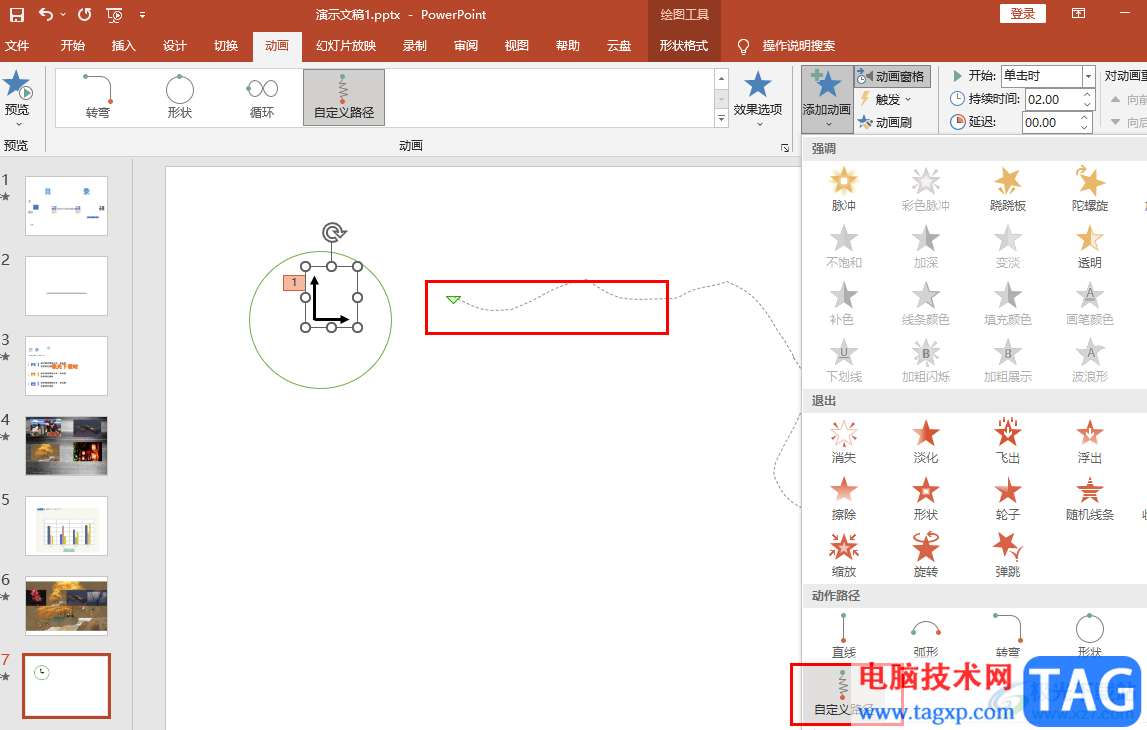
方法步骤
1、第一步,我们先找到需要编辑的演示文稿,右键单击该文稿然后在菜单列表中点击“打开方式”,接着再在子菜单列表中点击选择“powerpoint”选项
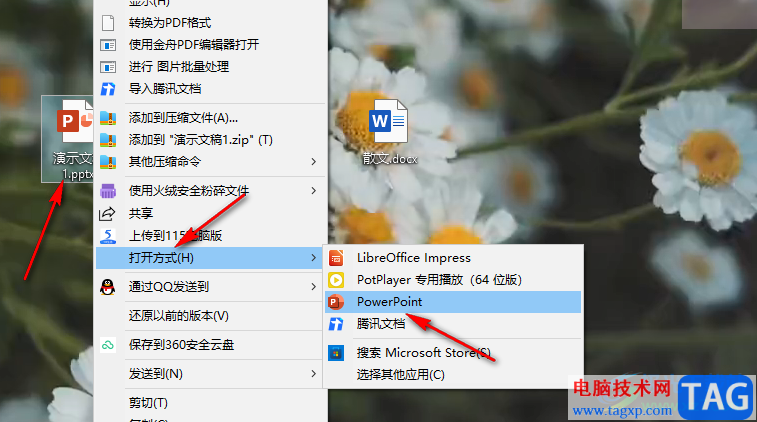
2、第二步,进入PPT页面之后,我们先点击一页幻灯片,然后在工具栏中打开“插入”工具,再在子工具栏中打开“形状”选项
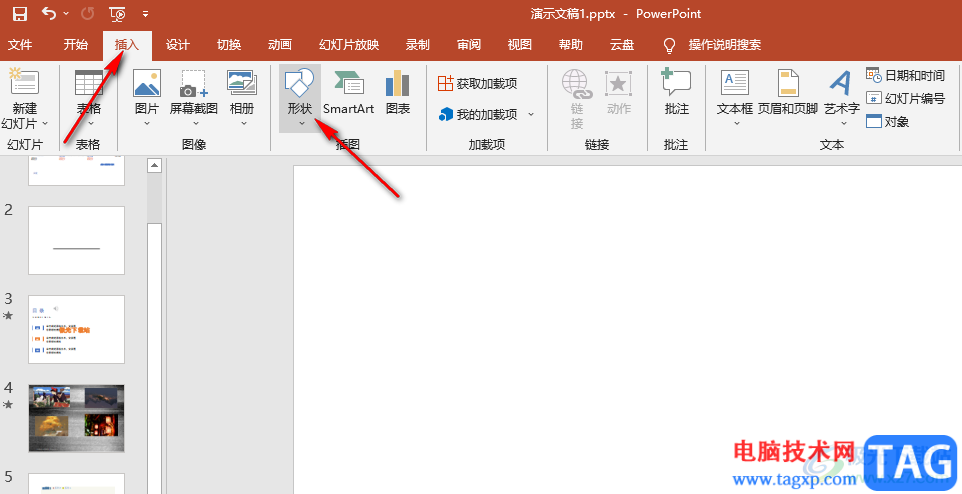
3、第三步,我们在幻灯片中插入自己需要的形状并完成形状的调整,接着选中需要设置运动路径的形状,然后打开动画工具,再在子工具栏中打开“添加动画”选项
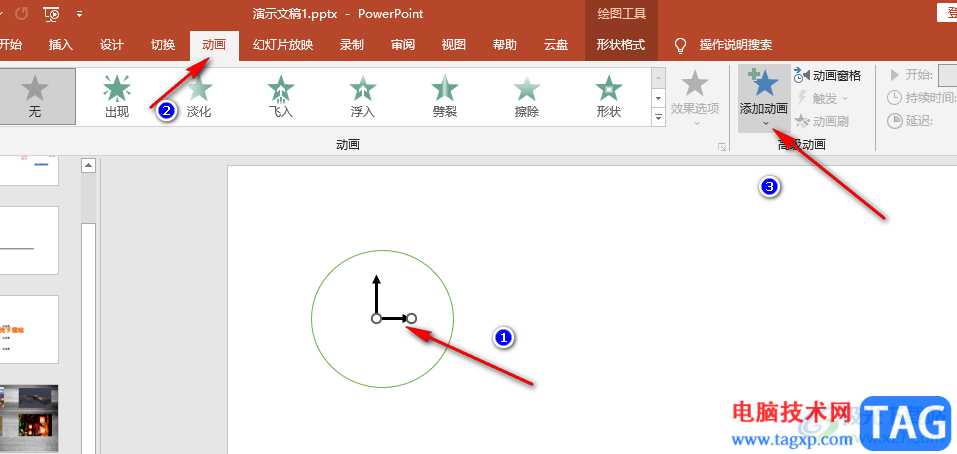
4、第四步,打开添加动画工具之后,我们在下拉列表中鼠标下划找到“自定义路径”选项,点击打开该选项
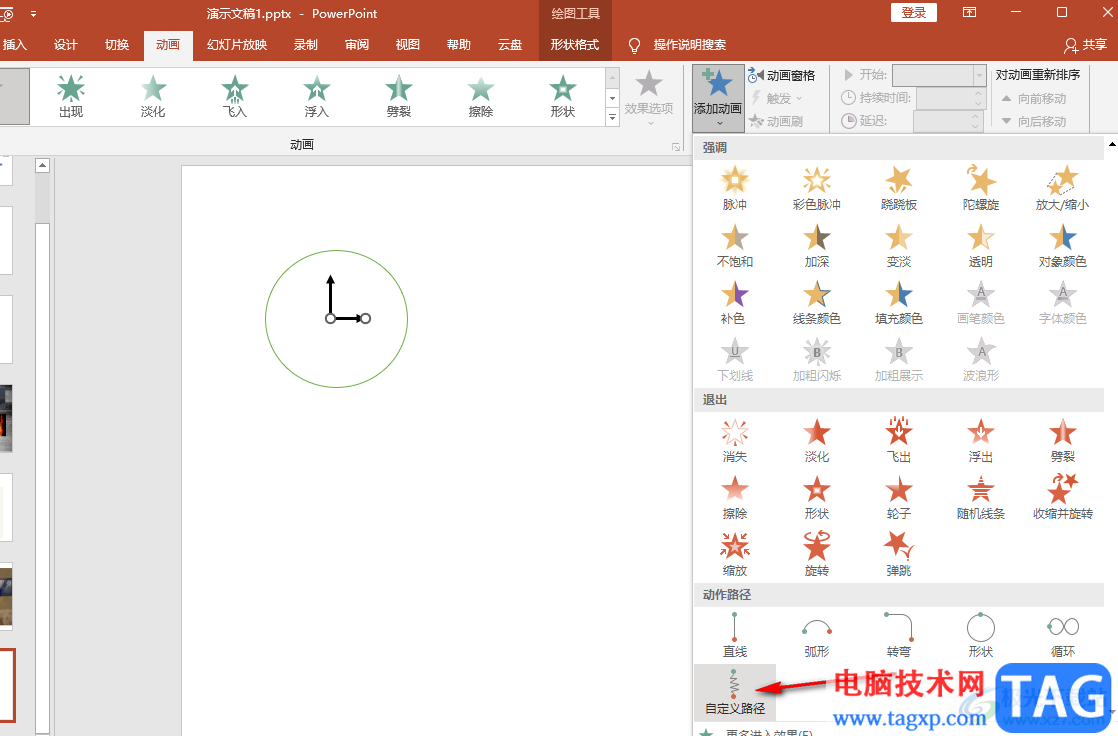
5、第五步,点击自定义路径选项之后,我们在幻灯片页面中就可以根据自己的需求进行动画路径的绘制了,在终点我们双击就可以退出路径绘制页面
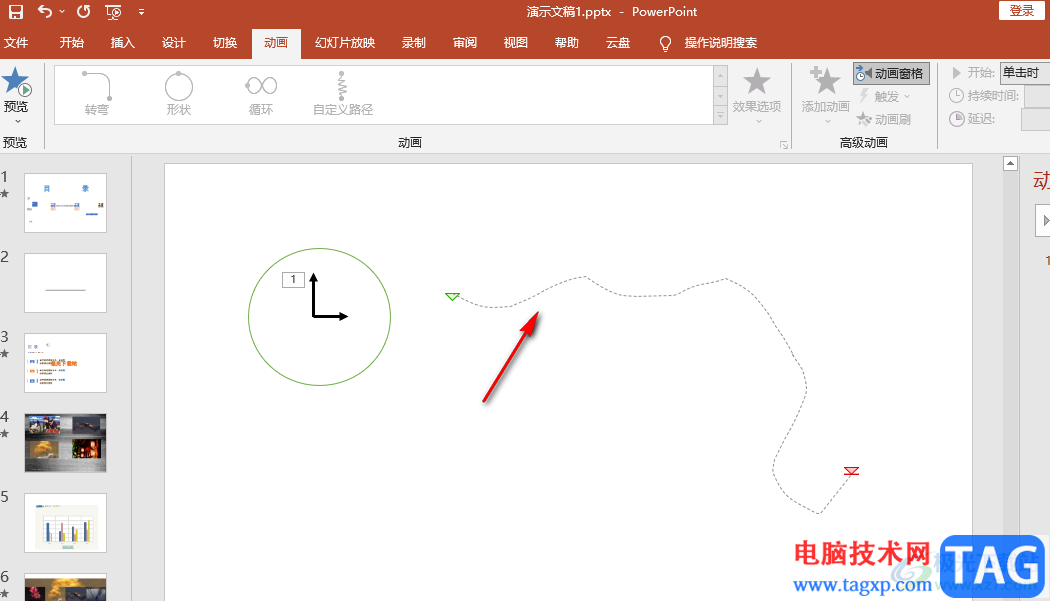
以上就是小编整理总结出的关于PPT绘制运动轨迹的方法,我们在PPT中选中一个对象,然后在动画工具中打开添加动画选项,再在下拉列表中找到自定义路径选项,点击该选项之后就可以进行动作路径的设置了,感兴趣的小伙伴快去试试吧。